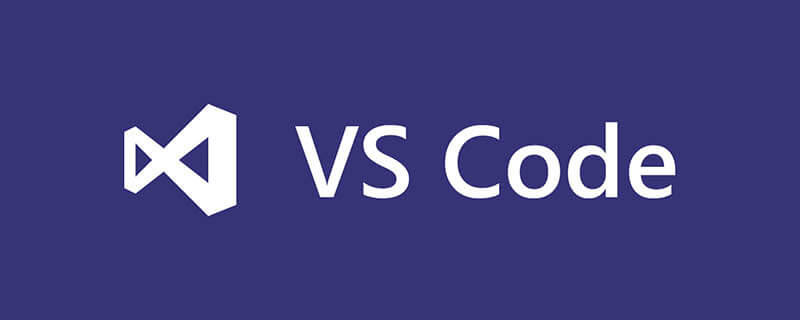
Go 言語 vscode がインストールできない場合はどうすればよいですか?
Go 言語のインストールと構成 - vscode の章
Go 言語の開発を始めたいが、まだ最初の一歩を踏み出していない場合, それなら、この記事を読めば、寄り道が少なく、すぐに始めることができるはずです。
推奨される関連チュートリアル: vscode チュートリアル
注: この記事は Windows オペレーティング システムに基づいており、エディターは vscode を使用しており、言語はできるだけ簡潔にする必要があります。可能。
始める前に、Windows システムの環境変数を構成する方法を知っておく必要があります。これは比較的簡単なので、ここでは繰り返しません。
インストール手順
Go ダウンロード アドレス: https://golang.google.cn/
vscode ダウンロード アドレス: https://code. Visualstudio.com/Download
Go と vscode のインストール手順: パスを選択し、最後まで [次へ] を押し続けます。 (この記事の Go は c:\Go にインストールされています)
Notes
インストールが成功すると、環境変数がいくつか変更されます。 go コマンドを実行するには、Go インストール ディレクトリの bin ディレクトリをパスに移動します。
GOROOT が環境変数に新たに追加され、デフォルト値はインストール ディレクトリ (私の場合は c:\Go)
GOPATH が環境変数に新たに追加され、デフォルト値が設定されますは C:\ Users\Administrator\go です。このディレクトリは手動で設定できます。また、go によってダウンロードされたパッケージとコマンドを保存するために複数の値を設定できます。作成する後続のパッケージも、GOPATH で指定されたディレクトリに配置する必要があります。
通常、上記の環境変数は go のインストール後に自動的に設定されますが、自動的に設定されない場合は手動で変更することも可能です。
インストールが完了したら、コマンド ラインを開き、「go version」と入力します。go version の入力を求められたら、インストールは成功です。
vscode 設定vscode を開き、接尾辞 go が付いた新しいファイルを作成します。vscode は自動的に Go プラグインをインストールするように求めます。ハイライトが表示されます。 Go を直接インストールした後の状態を示します。
次に、「hello world」プログラムを作成します。
package main
import "fmt"
func main() {
fmt.Println("Hello world")
}穴を埋める
vscode で go プログラムを作成すると、いくつかのパッケージをダウンロードするように求めるプロンプトがいくつか表示されますが、よく知られているいくつかの理由により、これらのパッケージは直接ダウンロードできません。理由: 手動でダウンロードする必要があり、手順は非常に簡単です (ここでも、事前に Git をダウンロードしてインストールし、環境変数に git コマンドを追加する必要があります)。
GOPATH に対応するディレクトリを開きます。私のディレクトリは C:\Users\Administrator\go です。src ディレクトリがあります (bin ディレクトリと pkg ディレクトリもある場合があります)。src に新しいディレクトリを作成します。構造表示は次のとおりです (既に存在する場合は、新しく作成する必要はありません。存在しないものを入力するだけです):
github.com golang golang.org x
ディレクトリが正常に作成されたら、
git clone https://github.com/golang/tools.git tools
github.com golang tools golang.org x tools
go install github.com/ramya-rao-a/go-outline go install github.com/acroca/go-symbols go install golang.org/x/tools/cmd/guru go install golang.org/x/tools/cmd/gorename go install github.com/josharian/impl go install github.com/rogpeppe/godef go install github.com/sqs/goreturns go install github.com/golang/lint/golint go install github.com/cweill/gotests/gotests
{
"go.autocompleteUnimportedPackages": true,
"go.gocodePackageLookupMode": "go",
"go.gotoSymbol.includeImports": true,
"go.useCodeSnippetsOnFunctionSuggest": true,
"go.inferGopath": true,
"go.gopath": "C:/Users/Administrator/go",
"go.useCodeSnippetsOnFunctionSuggestWithoutType": true,
}以上がGo 言語の vscode がインストールできない場合はどうすればよいですか?の詳細内容です。詳細については、PHP 中国語 Web サイトの他の関連記事を参照してください。